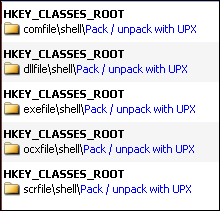UPX (Ultimate Packer for eXecutables)
Packa programmen och få mer plats på minnespinnen.
|
UPX och UPX Shell
Hämta programmet: Se nedan
Pris: Gratis
Storlek: UPX 260 kB, UPX Shell 96 kB
Språk: Engelska
Skriver till: Nej
OS: Win95 / Win98 / WinME / WinNT / Win2K / WinXP / Vista |
UPX är ett kommandoradsprogram som packar ihop EXE- och DLL-filer, vilket gör att du får plats med betydligt fler filer och därmed program på USB-pinnen. De packade filerna är körbara utan att du först behöver packa upp dem, och de kräver inget annat program för att kunna användas.
Om du inte känner dig bekväm med kommandoraden finns UPX Shell, som är ett grafiskt gränssnitt för UPX.
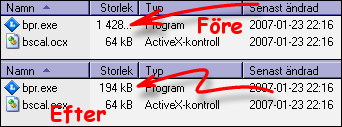 Skillnaden mellan opackade (överst) och UPX-packade filer är stor. Ofta blir filerna bara hälften så stora eller ännu mindre. Dekompressionen vid programkörningen sker mycket snabbt – ~10 MB/s på en gammal Pentium 133, ~200 MB/s på en Athlon XP 2000+ – och tär inte på internminnet.
Skillnaden mellan opackade (överst) och UPX-packade filer är stor. Ofta blir filerna bara hälften så stora eller ännu mindre. Dekompressionen vid programkörningen sker mycket snabbt – ~10 MB/s på en gammal Pentium 133, ~200 MB/s på en Athlon XP 2000+ – och tär inte på internminnet.
Börja med att ta hem båda programmen
UPX: På webbsidan hämtar du filen upx303w.zip (Win32 console version). Packa upp denna i en egen mapp, som du förslagsvis kallar UPX. Du kan packa upp direkt till minnespinnen om du vill.
UPX Shell: En bit ned på UPX Shells webbsida hämtar du filen SMarmotte_UPX_Shell.exe. Lägg denna direkt i samma mapp som UPX. Filen är färdig som den är; den behöver inte packas upp.
Därmed är programmet körklart.
UPX från kommandoraden
Om du inte tänker använda UPX från kommandoraden, kan du hoppa över det här avsnittet och gå vidare direkt till UPX från gränssnittet UPX Shell. Här tänker jag beskriva hur du kör UPX direkt från kommandoraden, och vilka kommandon du använder.
Börja med att kopiera filen upx.exe till den mapp som innehåller filerna du vill komprimera. Öppna sedan kommandofönstret (DOS-fönstret – i Windows XP använder du Start / Kör, och skriver cmd i raden "Öppna"). Gå sedan till den mapp där upx.exe och programfilerna ligger.
Nu kan du göra på flera sätt. Om du vill komprimera alla körbara filer (EXE- och DLL_filer) skriver du följande i kommandoraden (byt de angivna sökvägarna mot de sökvägar du själv använder – hela kommandot skall stå på en enda rad, även om det radbryts här):
for %v in (*.exe *.dll components\*.dll plugins\*.dll) do upx "C:\Program\grafik\photoscape\%v"
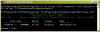
Tryck på Enter. Nu kommer filerna att komprimeras.
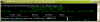
Om du vill komprimera en enstaka fil, använder du i stället:
upx.exe photoscape.exe
Om du vill ta bort komprimeringen från filerna gör du samma sak igen, men byter kommandona mot:
for %v in (*.exe *.dll components\*.dll plugins\*.dll) do upx -d "C:\Program\grafik\photoscape\%v"
respektive
upx.exe -d photoscape.exe
Du sätter alltså in ett "-d" i kommandot.
UPX från gränssnittet UPX Shell
 Starta UPX Shell genom att dubbelklicka på SMarmotte_UPX_Shell.exe. I fönstret som öppnas bläddrar du fram till filen som du vill komprimera.
Starta UPX Shell genom att dubbelklicka på SMarmotte_UPX_Shell.exe. I fönstret som öppnas bläddrar du fram till filen som du vill komprimera.
 Klicka på "Pack File". Nu packas filen och när detta är klart får du upp en ruta som talar om hur mycket den har packats. Nu kan du stänga UPX Shell och starta det komprimerade programmet.
Klicka på "Pack File". Nu packas filen och när detta är klart får du upp en ruta som talar om hur mycket den har packats. Nu kan du stänga UPX Shell och starta det komprimerade programmet.
 Om du vill ha UPX tillgängligt från Utforskarens högerklicksmeny, klickar du på "Shell Extensions" och väljer vilka filer som skall kunna komprimeras därifrån.
Om du vill ha UPX tillgängligt från Utforskarens högerklicksmeny, klickar du på "Shell Extensions" och väljer vilka filer som skall kunna komprimeras därifrån.
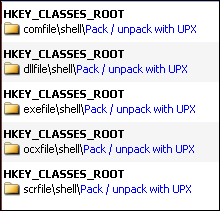
Gör dock inte detta på en lånad dator från minnespinnens UPX Shell – det ställer till problem för datorns ägare. Fem värden läggs till i windowsregistret – alla handlar om högerklicksmenyn. Dessa värden försvinner inte när du stänger UPX Shell. Däremot kan du ta bort dem genom att från "Shell Extensions" välja "Unregister for all registered files".
Säkerhet?
Jag har hittills inte träffat på något program som ställer till problem efter komprimeringen. Många program har jag komprimerat och dekomprimerat flera gånger om, i samband med att jag har prövat olika sätt att hantera kommandoradsversionen. Men skulle du få bekymmer med ett program som du har UPX:at, är det bara att packa upp det igen.
Glöm inte att det går alldeles utmärkt att använda UPX på hemmadatorn också!
|
© SupportData.Net
|
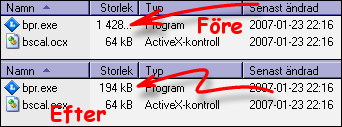 Skillnaden mellan opackade (överst) och UPX-packade filer är stor. Ofta blir filerna bara hälften så stora eller ännu mindre. Dekompressionen vid programkörningen sker mycket snabbt – ~10 MB/s på en gammal Pentium 133, ~200 MB/s på en Athlon XP 2000+ – och tär inte på internminnet.
Skillnaden mellan opackade (överst) och UPX-packade filer är stor. Ofta blir filerna bara hälften så stora eller ännu mindre. Dekompressionen vid programkörningen sker mycket snabbt – ~10 MB/s på en gammal Pentium 133, ~200 MB/s på en Athlon XP 2000+ – och tär inte på internminnet.